Escaneo de fotos para su edición – Dell V305w All In One Wireless Inkjet Printer User Manual
Page 98
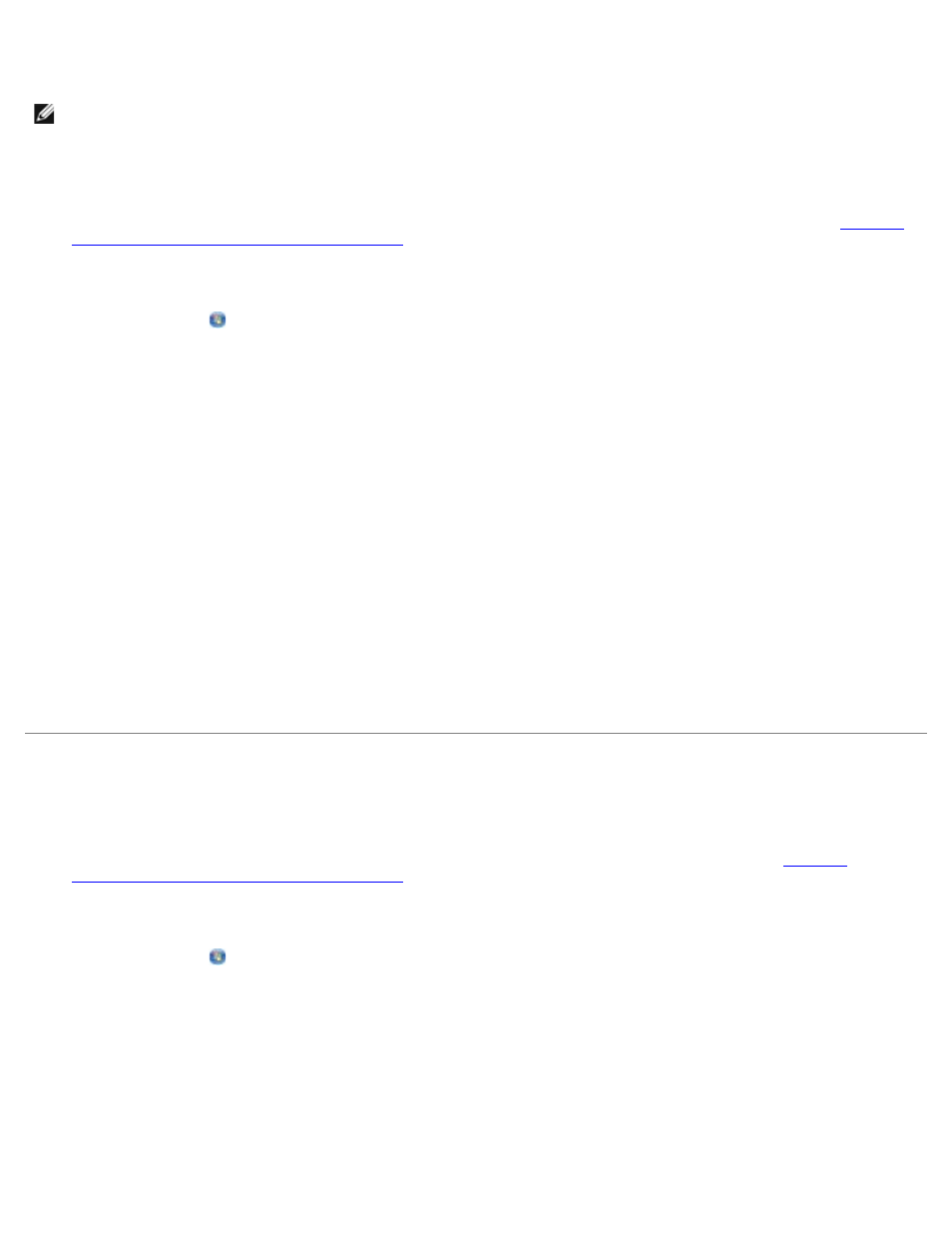
Escaneo
file:///T|/htdocs/systems/v305/sp/ug/d0e4126.html[10/22/2012 1:17:12 PM]
La función Reconocimiento óptico de caracteres (OCR) convierte un documento escaneado en texto que puede editarse
mediante una aplicación de procesador de textos.
NOTA:
Para los clientes que utilicen japonés o chino simplificado, compruebe que tiene instalado el software OCR en su
equipo. Su impresora incluía una copia de software OCR que debió instalarse en el equipo junto con el software de la
impresora.
1. Encienda el equipo y la impresora y compruebe que están conectados.
2. Cargue un documento original boca abajo en el cristal del escáner. Para obtener más información, consulte
documentos originales en el cristal del escáner
3. En Windows Vista:
a. Haga clic en ® Programas.
b. Haga clic en Impresoras Dell.
c. Haga clic en Dell V305.
En Windows XP y Windows 2000:
Haga clic en Inicio® Programas o Todos los programas® Impresoras Dell® Dell V305.
4. Seleccione Dell Imaging Toolbox.
Se abre Dell Imaging Toolbox.
5. En la pantalla de Inicio, haga clic en Actividades.
6. Haga clic en Convertir a texto el documento escaneado (OCR).
7. Haga clic en Inicio.
El documento escaneado se ha cargado en la aplicación de procesamiento de textos predeterminada. Ahora puede
editar el documento.
Escaneo de fotos para su edición
1. Encienda el equipo y la impresora y compruebe que están conectados.
2. Cargue la foto original boca abajo en el cristal del escáner. Para obtener más información, consulte
documentos originales en el cristal del escáner
3. En Windows Vista:
a. Haga clic en ® Programas.
b. Haga clic en Impresoras Dell.
c. Haga clic en Dell V305.
En Windows XP y Windows 2000:
Haga clic en Inicio® Programas o Todos los programas® Impresoras Dell® Dell V305.
4. Seleccione Dell Imaging Toolbox.
